Ubuntu环境下mongodb安装配置详细步骤
1. 安装mongodb
1.1 安装依赖包
sudo apt-get install libcurl4 openssl
1.2 关闭和卸载原有的mongodb
service mongodb stop sudo apt-get remove mongodb
1.3 导入包管理系统使用的公钥
wget -qO - https://www.mongodb.org/static/pgp/server-4.4.asc | sudo apt-key add -
如果命令执行结果没有显示OK,则执行此命令在把上一句重新执行:
sudo apt-get install gnupg
1.4 注册mongodb源
echo "deb [ arch=amd64,arm64 ] https://repo.mongodb.org/apt/ubuntu bionic/mongodb-org/4.4 multiverse" | sudo tee /etc/apt/sources.list.d/mongodb-org-4.4.list
1.5 更新源
sudo apt-get update
1.6 正式安装
sudo apt-get install -y mongodb-org=4.4.2 mongodb-org-server=4.4.2 mongodb-org-shell=4.4.2 mongodb-org-mongos=4.4.2 mongodb-org-tools=4.4.2
安装过程中如果提示: mongodb-org-tools : 依赖: mongodb-database-tools 但是它将不会被安装
终端下运行以下命令,解决:
sudo apt-get autoremove mongodb-org-mongos mongodb-org-tools mongodb-org sudo apt-get install -y mongodb-org=4.4.2
1.7 创建数据存储目录
sudo mkdir -p /data/db
1.8 修改配置,开放27017端口 ,以及开发外网链接
sudo vim /etc/mongod.conf
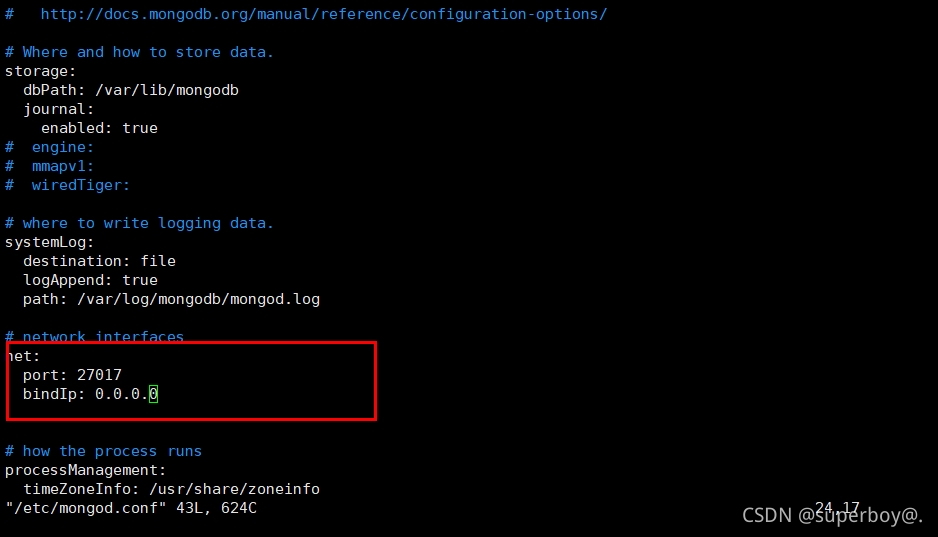
1.9 重新加载配置,并启动mongodb
sudo systemctl daemon-reload sudo systemctl start mongod
1.10 查看运行状态
sudo systemctl status mongod
如果mongodb状态为stop,则运行:
sudo systemctl enable mongod
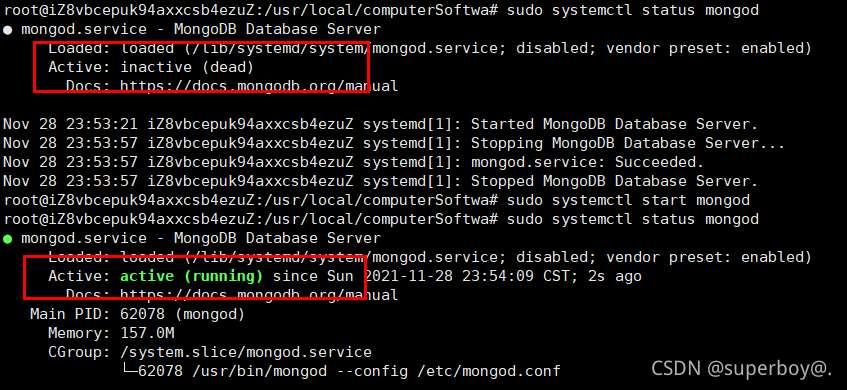
1.11 停止mongodb
sudo systemctl stop mongod
1.12 重启mongodb
sudo systemctl restart mongod
1.13 启动开机启动
sudo systemctl enable mongod
到此这篇关于Ubuntu环境下mongodb安装配置详细步骤的文章就介绍到这了,更多相关Ubuntu安装配置mongodb内容请搜索我们以前的文章或继续浏览下面的相关文章希望大家以后多多支持我们!
赞 (0)

